| 1 |
USB ドライブ内のデーターをコピーしてバックアップしておきます。 |
|
|
| 2 |
以下の設定でスタートボタンをクリックして実行します。 |
|
 |
| ・ |
アクセスタイプ |
|
倫理ドライブとしてを選択。 |
|
|
| ・ |
ドライブ: |
|
実行するUSBメモリを選択。 読み込まれていない場合は  ボタンで更新。 ボタンで更新。 |
|
|
| ・ |
アクションタイプ |
|
読み書きテストを選択して今回は最少パターンを選択。 |
|
|
| ・ |
テストの長さ |
|
今回は フルパス 1 回を選択。 |
|
|
|
|
| 3 |
データーは全て消去され、終了後にドライブは 使えない状態になり、後から再フォーマットする必要があります。 よろしければ [ はい ] をクリックします。 |
|
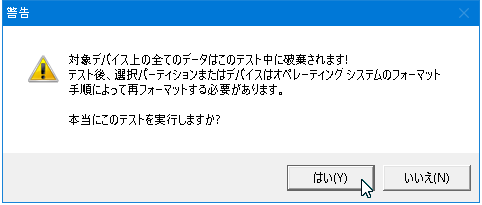 |
|
|
| 4 |
チエック中です、 順次 ■読み取り、■検証が行われます。 |
|
 |
|
|
|
色でチエック状況が解ります |
|
 |
|
|
| 5 |
終了です。 エラーは 0 でした。 |
|
 |
|
|
| 6 |
ウィンドウズにてUSB メモリドライブをフォーマットして使えるようにします。 |
|
マイコンピューターを開いて USB メモリドライブを右クリックからフォーマットを選択、ファイルシステムにてフォーマット形式を選択して開始ボタンを押してフォーマットします。 SD
カードも同じです。 |
|
| 1 |
フォーマットする USBドライブを右クリックから [ フォーマット ] を選択します。 |
|
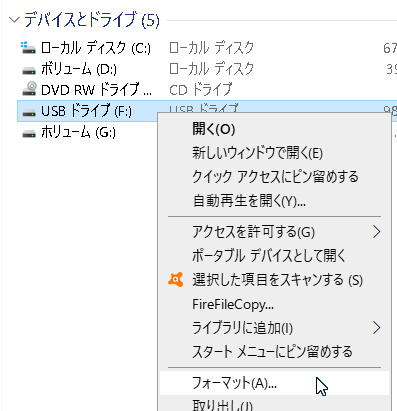 |
|
|
| 2 |
ファイルシステムをプルダウンメニューより選択して [ 開始 」 ボタンを押して実行します。 |
|
1ファイル4GB の扱いでしたら FATでもよいですが、4GB ファイルを扱うのでしたら exFATを選択、 PC 用で 8 GB 以上のドライブでしたら
高速の NTFS でもよいと思います。 |
|
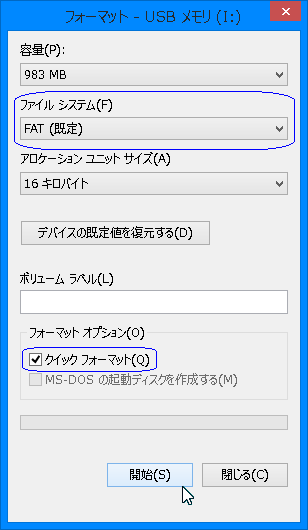 |
| ・ |
FAT32 |
|
1ファイル最大4GBまで、ドライブ容量は最大2TBまでの制限。 |
| ・ |
NTFS |
|
XP から採用の高速の形式。 |
|
400 MB以下のドライブでは使わないようにとの事です。 |
| ・ |
exFAT |
|
Windows Vista より採用。 USB/SD カードドライブ に最適な使用に。 Windows / Mac で使用可。 容量は無制限。 |
|
|
|